文章详情页
WinXP系统打开方式怎么还原?
浏览:4日期:2022-11-01 10:47:10
有时候不小心把某个软件的打开方式搞错了,就导致软件格式错误。最近,使用WinXP系统的用户,在操作电脑的时候,不小心把电脑上的打开方式搞错了,导致软件格式也跟着错误了。打开方式要怎么还原?如何恢复到默认的打开方式呢?现在就和大家说一下WinXP系统打开方式怎么还原。
步骤如下:
1、首先点击打开桌面“我的电脑”

2、点击打开我的电脑后,我们进入到我的电脑窗口。
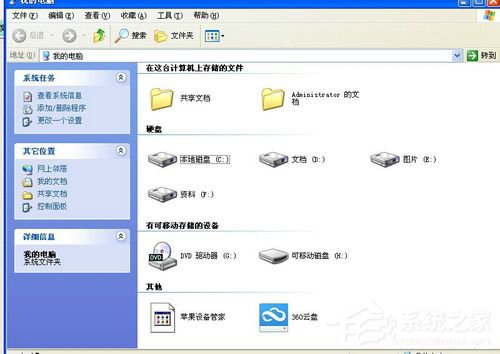
3、接着,我们点击窗口上方的“工具”
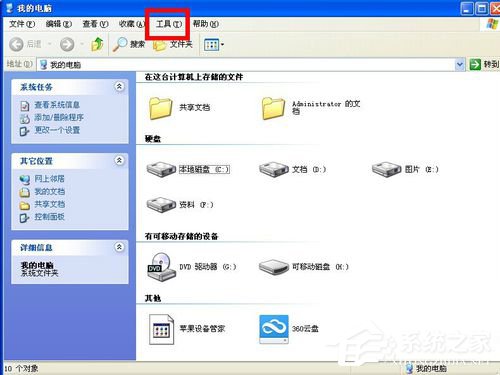
4、点击后在弹出来的列表选择“文件夹选项”
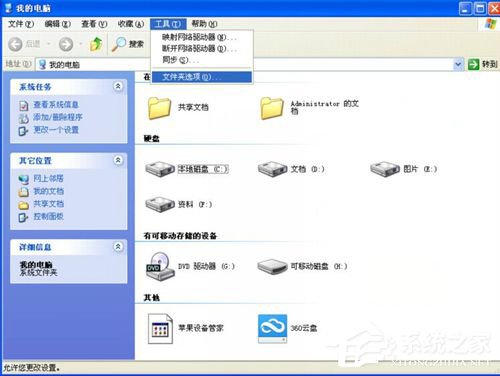
5、选择“文件夹选项”后,便进入到另一个窗口。
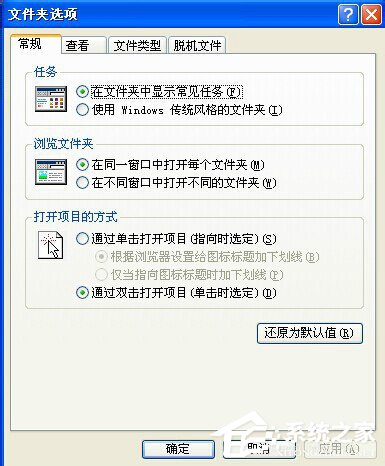
6、在文件夹选项窗口中,我们点选“文件类型”。
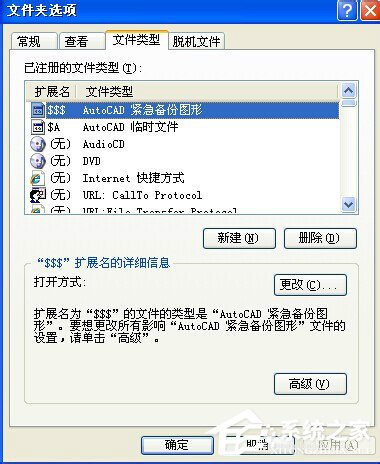
7、然后我们找到那个被我们弄错打开方式导致错误的文件扩展名,这里我们把它删除。
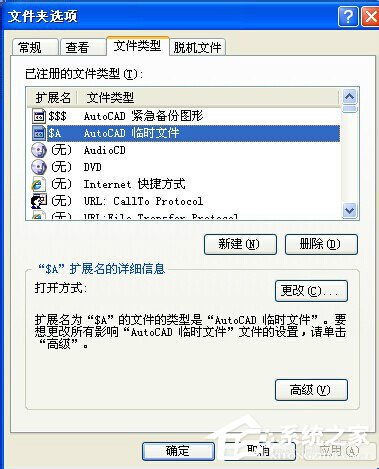
8、最后,点击“新建”,新建一个文件扩展名即可。
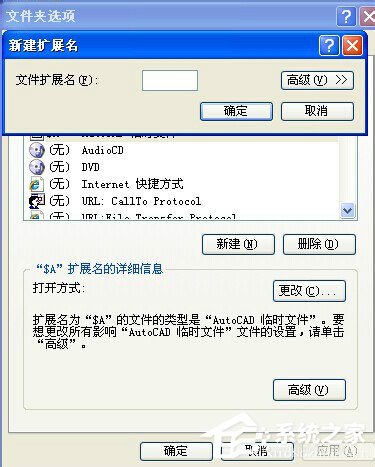
WinXP系统打开方式怎么还原就给你各位详细介绍到这里了。如你也不小心把打开方式搞错了,又不知道怎么还原打开方式的,那请参考上述的解决方法,这样你就可以解决你所遇到的问题了。
相关文章:
1. 虚拟机如何安装xp系统?虚拟机安装xp系统详细教程2. Win10收不到21H2更新 Win10 21H2版本如何更新3. Win10系统中将丢失文件恢复具体操作流程4. Uber Windows10 UWP版宣布停止支持后还在更新!5. Windows7固态硬盘卡顿假死怎么办?这个方法照做就能轻松解决6. Win10如何解锁注册表?Win10注册表解锁方法7. Win10无法更新错误代码0x80070424怎么解决?8. Win10专业版别人的共享文件怎么查看?9. win10预览版10565打开组策略出现问题怎么办?10. Win10系统怎么设置输入法?Win10系统设置输入法操作方法
排行榜

 网公网安备
网公网安备